A kezünk közé kaparinthattunk a Synology egyik középkategóriás eszközét, a DS216play-t, amely egy igazán sokoldalú eszköz, ráadásul 4K felbontású videó anyagok transzkódolására is képes.
Itthon is egyre inkább elterjedőben vannak a NAS hálózati eszközök az otthoni felhasználók körében is, így sokan keresnek olyat a sok típus közt, ami az átlag igényeket teljesen kielégíti, és akár még “kakaó” is marad benne, gondolván a jövőre. A DS216play jó választás lehet azoknak akik egy nagyon jó ár/érték arányú, 2 lemezes NAS-t keresnek adattárolásra, több felhasználós használatra, és multimédia felhasználásra.
A gép kézhezvétele után az első feltűnő dolog a puritán csomagolás, és a karton doboz tetején lévő fogantyú volt, ami apróság, de több gyártó is figyelhetne az ilyesmire, mert sokkal egyszerűbb, így haza szállítani a kiszemelt NAS-t. A dobozban a NAS-on és az ahhoz tartozó tápkábeleken kívül találunk még a HDD-k rögzítésére szolgáló, és külön, a borítást fixáló csavarokat is, továbbá egy UTP-kábelt is mellékeltek.
Külső kialakítás
A design a megszokott minimalista vonalat követi, így akik pont ezt szeretik, azok nem fognak csalódni most sem. Én személy szerint örültem volna, ha választható lenne fehér színben is, de sajnos erre nincs lehetőség. A burkolatra, és a kidolgozottságra most sem lehet panasz. Kézbe véve az eszközt érezni lehet, hogy minőségi termékről van szó. Matt fekete, porózus felületek borítják a NAS nagy részét, amely szinte teljesen érzéketlen az ujjlenyomatokra. Mindkét oldalon találunk 1-1 kivágott Synology feliratot, amik alatt rácsozott panel húzódik. Szerintem roppant jól néz ki, de ezen felül a légáramlásban is szerepet játszanak. Az elején találjuk a visszajelző LED-eket, és a bekapcsoló gombot.
Hátára kerültek a csatlakozók: 1db Ethernet-port, 2db USB, amelyből 1db 3.0-s szabványt követi, a tápegység bemeneti csatlakozója, és egy Kensington Lock, amellyel rögzíthetővé válik az eszköz. Ugyanitt találjuk a NAS hűvösen tartásáért felelős, PWM fordulatszám állítású, 92mm-es ventilátort, ami rendkívül halkan teszi a dolgát, de erről később. 🙂
A külön megvásárolható merevlemezek rögzítésére belül, a burkolat egyik elemének leszerelése után van lehetőség. Pár csavar az egész, elég egyszerűen megoldható feladat. Nyilván örültünk volna, ha a Synology úgy dönt, hogy a DS216play is megkapja a Hot Swap funkciót, azaz a merevlemezek szemből, még könnyebben, működés közben történő cseréjének / bővítésének lehetőségét, de ehhez viszonylag ritkán kell folyamodnunk otthoni környezetben, így ez szerintem elhanyagolható apróság. Az előlapi USB-port hiánya viszont már bosszantó tud lenni, amikor valamilyen adattárolót akar rácsatlakoztatni a tulajdonos, és kénytelen a NAS háta mögött turkálni.
Processzor, memória, HDD
A gép lelke egy kétmagos, 1,5GHz-en ketyegő chip, amit az STMicroelectronics gyárt. Széleskörűen nyújt különböző formátumokhoz hardveres dekódolást, és valós idejű transzkódolásra (dekódolásra) is képes H.264 vagy VP8 formátumra, így multimédiás felhasználásra ez már tökéletes. A memória mérete 1GB, ami tapasztalataink szerint otthoni környezetben már elegendő a “röccenés-mentes” felhasználáshoz, hacsak nem szeretne valaki akár több száz letöltést irányító FTP szervert csinálni belőle, mert ahhoz már kevés lenne. 🙂
Merevlemezből kettő kerülhet belőle, ahogy azt a cikk elején már szóba került. A maximális elméleti kapacitás 24TB, ami a RAID típusok függvényében csökkenhet, illetve 2,5”-es, és 3,5”-es lemezek rögzítését is támogatja. A kisebb méretű “notebook” merevlemezek kevesebb hőt, és zajt termelnek, de fajlagosan drágábbak azonos tárkapacitású, nagyobb testvéreikkel szemben, ezért inkább az utóbbi ajánlott. Mi egy 2TB-os, 3,5”-es WD Red lemezt szereltünk be a NAS-ba, és ezzel teszteltük.
Elhelyezés: mi az optimális?
Nagyon sok weblapon, fórumon előkerülő kérdés a NAS elhelyezése. Sokan azt tanácsolják, hogy elszigetelve, külön, egy polc tetején, vagy egy tágasabb szekrényben kapjanak helyet, hogy ne zavarják a mindennapi életünket. Ezzel nem feltétlen értek egyet. Aki ilyen eszközt vesz, annak nem minden esetben van lehetősége egy teljesen új UTP-kábel behúzására, ha pedig mégis, akkor ez a legtöbb esetben fúrás-faragás nélkül aligha kivitelezhető.
Kipróbáltam, milyen az, ha a hálózati tárolónk konkrétan a nappalinkban, vagy a hálószobában kap helyet. Meglepő az eredmény. A beépített hűtő ventilátor még erős használat mellett is hangtalan maradt. Az egyetlen hang ami az eszköz közelében hallható, a HDD keresőfejének mozgása. Vibráció ugyancsak minimális. Ezekben nem csak a rezgés csillapító, merevlemez rögzítő pontoknak van szerepe, és az okosan felépített háznak, hanem a 4db nagy gumi talpnak is a Syno’ alján. 1-2m-re tőle már szinte semmit sem hallani, ezért szerintem nyugodtan elhelyezhető a már meglévő helyen, például a routerünk közelében, a multimédia állványon, vagy az íróasztalunknál.
Két lemez használata esetében már a zaj mértéke is növekedne, de a Western Digital RED termékei elég halkak, és kifejezetten NAS-ban való használatra lettek kihegyezve, így talán még dupla tároló használatakor sem kell a tároló elszigetelésén gondolkodnunk – legalábbis a korábban már szintén tesztelt QNAP NAS esetén semmi ilyesmire nem volt szükség, amiben pont két WD Red dolgozik.
A HDD-k beszerelése, és a NAS bekapcsolása után annak IP címe alapján böngészőből, vagy a Synology Assistant segítségével érhetjük el. Amint ez megtörtént, egy pár perces beállítási varázsló következik, ami segít nekünk végigjutni a kezdő lépéseken: belépési név és jelszó, DSM frissítési beállítások, QuickConnect fiók és bővítmények telepítése.
DSM – azaz a Synology lelke
A Synology NAS termékein a DSM (DiskStation Manager) nevű, Linux alapú szoftver fut, ami külsőleg ténylegesen úgy néz ki, mint egy operációs rendszer. A belépés után egy ikonokkal tűzdelt, egyszerű és áttekinthető felület tárul elénk, amin könnyen ki tud igazodni bárki.
Kezdők számára nagy segítség lehet, hogy a DSM rendelkezik egy súgó menüvel, ami meglepően jól működik. 1-2 keresőszó beírásával szinte azonnal kidobja a keresett beállítási lehetőség helyzetét, amit egy kattintással el is érünk innen. A beállítások közt böngészve rengeteg lehetőséggel találkozunk. Például testre szabhatjuk az egyes felhasználók jogosultságait, és hozzáférési engedélyeit, továbbá akár azt is beállíthatjuk, hogy a merevlemezek mennyi készenléti idő után kapcsoljanak le.
A DS216play támogatja továbbá a QuickConnect csatlakozási módot, amely a Synology saját dinamikus DNS szolgáltatása; vele a felhasználók a világ bármely pontjáról egyszerűen (felhasználói név és jelszó segítségével) érhetik el a NAS-t. Otthonról legegyszerűbben számítógépről, hálózati meghajtóként tudjuk elérni az eszközt, vagy iPaden és iPhone-on az iOS-re is elérhető Synology alkalmazás segítségével. Szerintem senkit sem lep meg, hogy Time Machine mentést is készíthetünk a NAS-ra, így bármilyen Apple asztali vagy hordozható gép adati biztonságban lehetnek a Synology-n.
Média funkciók
Az Audio Station, Photo Station és Video Station alkalmazások a NAS-ra másolt zenéket, fotókat és videókat kezelik, ezeket nemcsak streamelni, hanem adott esetben átkódolni is tudják. Erre akkor lehet szükségünk, ha a gyűjteményünk főleg 4K, vagy Full HD felbontású filmekből áll, de esetlegesen van olyan régebbi kütyünk, ami nem tudja ezeket a felbontásokat kezelni, vagy hardveresen nem elég erős hozzá. Ilyenkor a NAS automatikusan elvégzi az átkódolást, így nem kell aggódnunk amiatt, hogy a lejátszó olyan anyaggal találja szemben magát, amivel nem tud mit kezdeni.
iTunes szerver létrehozására is van lehetőség, továbbá a DLNA elérés sem maradhat ki a repertoárból, amelyről a Media Server gondoskodik. A legtöbb, ma kapható okos TV már rendelkedik DLNA funkcióval, így a NAS-on tárolt anyaginkat nagyon könnyen le tudják játszani. Természetesen a méltán népszerű Plex-et is telepíthetjük a NAS-ra, de akár a saját DS Videó alkalmazást is használhatjuk, illetve rengeteg app érhető el az új Apple TV-kre is, amiből már 4K-s verziót is vásárolhatunk. Ebből is látszik, hogy a rendszer a piaccal együtt fejlődik.
A Photo Station segítségével a képeinket rendezhetjük a NAS-on, az Audio Stationnel akár FLAC zenéket is lejátszhatunk egy külső DAC-ra rákötve, sőt, akár AirPlay-t is telepíthetünk a Synology-ra. Torrentezésre is alkalmas a NAS a Download Station segítségével, mely szintén megannyi beállítással és paraméterrel rendelkezik. Ezeket általában a webes felületről érhetjük el, de Safari plugint is telepíthetünk, hogy még könnyebb legyen a letöltés.
A Csomagközpontban több mint 50 alkalmazás közül választhatunk, amik mind-mind feltelepíthetőek a NAS-ra, ezzel még több funkciót adva ennek a “kis doboznak”. Az OS X/macOS rendszerrel tehát tökéletesen együttműködik, az egész család használhatja otthon anélkül, hogy szakemberek lennénk, mivel a rendszert nagyon könnyű kezelni, az ablakos megoldásban pedig mindenki boldogul.
Konklúzió
Összességében elégedettek voltunk a a DS216play-el. Rendkívül jó ár/érték arányú NAS-t tett le az asztalra a Synology ennek az eszköznek a képében, az apróbb hibái ellenére is. Egyeseknek a Hot Swap funkció hiányozhat, de nagyobb gond, hogy az előlapon nem találunk sem USB, sem SD-kártya olvasó portot, pedig ez nagyban megkönnyítené sokszor a más tárhelyről érkező adatok mentését.
Gyors, megbízható eszköz a már megszokott Synology minőséggel párosítva, és nem utolsó sorban szinte hangtalan, ami számomra külön jó pont. Bátran ajánlom multimédiás és adat tároló eszköznek használva családok számára, ahol fontos, hogy több felhasználó is bejelentkezhet egyszerre és igénybe veheti a NAS által nyújtott egyéb szolgáltatásokat, továbbá azoknak is, akik elsődlegesen Plex szerverhez keresnek hálózati tárolót maguknak, mivel a transzkódolási funkció miatt remekül használható média szerverként, és a letöltéseinket is hiba nélkül tudja koordinálni az erős hardver miatt.
A DS2016play helyett időközben megjelent a DS218play, ami tulajdonképpen egy hardveres ráncfelvarrás, így nyilván az újabb változatot érdemes megvenni. A fentiek, ettől függetlenül igazak mindkét készülékre. A DS218play ára 81 500Ft és ide kattintva tudjátok megvásárolni.












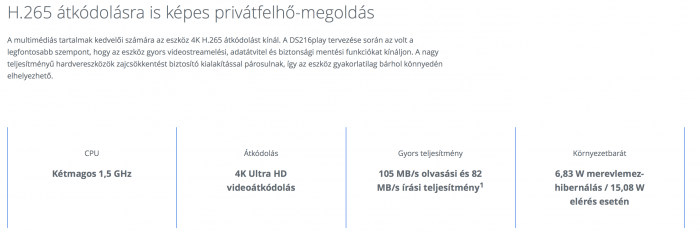
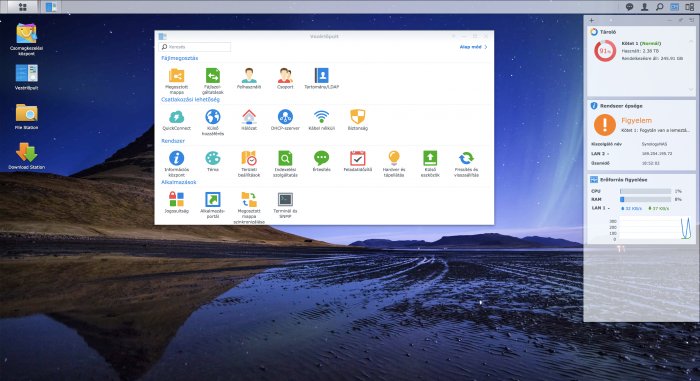
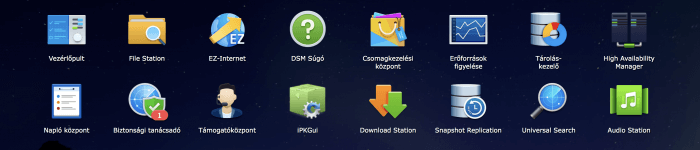
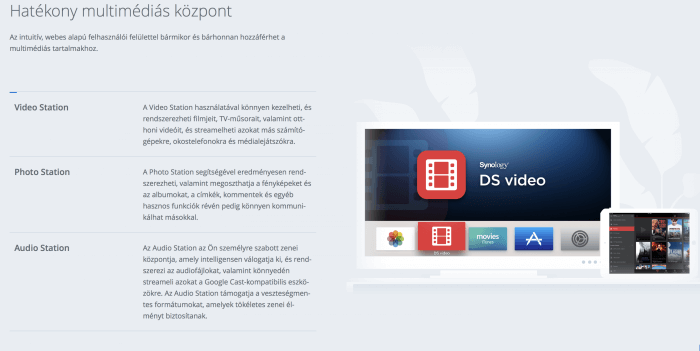
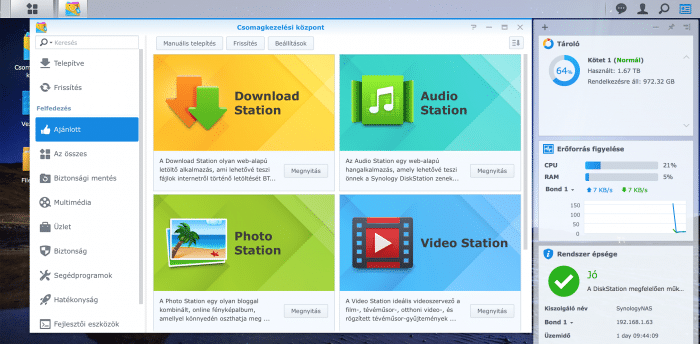


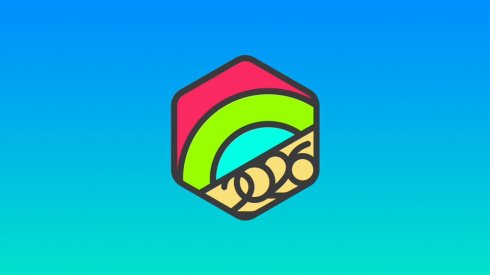





14 Comments
Nagyon jó a cikk, köszönjük!
Egy éve használom ezt a NAS-t a legnagyobb megelégedéssel, de 2 kérdés még így is felmerült:
1) mit értesz az alatt, hogy “akár AirPlay-t is telepíthetünk” rá? Nem találtam ilyen csomagot és az iPhone/iPad sem látja a hálózaton mint AirPlay eszköz? Hogy lehet ezt megcsinálni?
2) én is hianyolom az előlapról az USB-t, de ami jobban zavar – és az elődökben szintén volt – az SD kártyaolvasó hiánya. Van ötleted, hogy az RT1900AC router-ről (azon van SD kártyahely) hogyan tudnék a NAS-ra egyszerűen direktben menteni a fényképezőm kártyájától? Külső tárhelyként látja, de sokra nem megyek vele…
Ja, a 3.:
iOS Safariba is lehet ilyen download station plugin-t varázsolni valahogy? Jó lenne, ha a DS Get appal együtt tudnának működni..
Tudom, hogy van a DS Get-nek saját böngészője, de az meg nem tárolja a jelszavakat!
@dumber56: safariból közvetlenűl indítható a ds get, tehát torrentfájlra kattintva az indul. És bármilyen fájl a ds getre irányítható.
@dumber56: macos ben bonyolultabb, ott kell a plugin, de létezik az is.
A Ds218j mennyiben kulonbozik a 216 playtol ?
Köszi, Jerome!
Tényleg!
Fura, hogy ez eszembe sem jutott..
Az SD mentéséhez routerről NAS-ra valakinek ötlet?
AirPlay?!
AirPlayre én is kiváncsi lennék, de sztem ez elírás..
A nas a tv-vel nincs közvetlen videó kapcsolatban, a tv-ről indítható lejátszás és a nas mint adat forrás működik.
Nem tud sztem a nas úgy működni mintha Apple tv lenne
AirPlay OK!
A DSaudio app most már felajánlja a kapcsolódást az AppleTV-hez, korábban ilyet nem kérdezett, ezért nem is használtam..
Andoro!
Nem a NAS fog AppleTV-ként működni, hanem streamel rá, és amitől elvileg zseniális a dolog, hogy át is kódolja a TV által le nem játszható formátumokat! Elvileg. Tesztelni még nem volt időm…
Egy régi bejegyzés, de én ezen indultam el:
https://blog.synology.com/?p=29
Diario!
https://www.synology.com/hu-hu/products/compare/DS216play/DS218play
Sokban…
Sziasztok!
Miert a 216 playt teszteltetek? Az mar kifuto model! Mar egy ideje a 218 play van helyette kb ugyanannyiert
FONTOS! aki plexet akar hasznalni az ne vegyen 218 playt mert a realtek procira meg nincs plex!
@NLQ: Mert ez volt kéznél 🙂
@NLQ: Szia! Azt hogy érted pontosan hogy realtek procira nincs plex?